sat nav CITROEN DS4 2017 InstruktionsbÖcker (in Swedish)
[x] Cancel search | Manufacturer: CITROEN, Model Year: 2017, Model line: DS4, Model: CITROEN DS4 2017Pages: 468, PDF Size: 11.16 MB
Page 430 of 468

9 DS Connect Nav
Röstkommandon "Telefon"
Om en telefon är ansluten till systemet kan dessa röstkommandon uttalas från vilken huvudsida som helst efter att du tryckt på knappen telefon på ratten, under förutsättning att inget telefonsamtal pågår. Om ingen telefon är ansluten till Bluetooth hörs meddelandet: "Please first connect a telephone" (Du måste först ansluta en telefon) och röstkommandot avbryts.
Röstkommandon Hjälpmeddelanden
Call contact <...> * Om du vill ringa ett telefonsamtal säger du "ring" följt av kontaktens namn, till exempel: "ring David Svensson". Du kan även inkludera telefontypen, till exempel: "ring David Svensson hemma". Om du vill ringa efter nummer säger du "slå nummer" följt av telefonnumret, till exempel "slå nummer 070412345678". Du kan kontrollera din röstbrevlåda genom att säga "ring röstbrevlåda". Om du vill skicka ett sms säger du "skicka snabbmeddelande till", följt av kontakten och sedan namnet på det snabbmeddelande du vill skicka. Till exempel "skicka snabbmeddelande till David Svensson", "jag är försenad". Om du vill visa en samtalslista säger du "visa samtal". För mer information om sms säger du "hjälp med att skicka sms".
Dial <...>*
Display contacts*
Display calls *
Call (message box | voicemail) *
* Den här funktionen är bara tillgänglig om den anslutna telefonen har stöd för nedladdning av telefonbok och senaste samtal och om nedladdningen har gjorts.
Page 431 of 468

10 DS Connect Nav
Om en telefon är ansluten till systemet kan dessa röstkommandon uttalas från vilken huvudsida som helst efter att du tryckt på knappen telefon på ratten, under förutsättning att inget telefonsamtal pågår.
Om ingen telefon är ansluten till Bluetooth hörs meddelandet: "Please first connect a telephone" (Du måste först ansluta en telefon) och röstkommandot avbryts.
Röstkommandon Hjälpmeddelanden
Send text to <...> Om du vill lyssna på meddelanden kan du säga "lyssna på senaste meddelande". När du vill skicka ett sms finns det en uppsättning färdiga snabbmeddelanden att använda. Du använder bara snabbmeddelandets namn och säger något i stil med "skicka snabbmeddelande till Bo Carlsson, jag är försenad". Se telefonmenyn för namn på meddelanden som stöds. Säg "ring" eller "skicka snabbmeddelande till", och välj sedan ett alternativ i listan. Om du vill bläddra i en lista som visas kan du säga "gå till början", "gå till slutet", "nästa sida" eller "föregående sida". Om du vill ångra valet säger du "ångra". Om du vill avbryta och börja om säger du "avbryt".
Listen to most recent message *
Systemet skickar bara förinspelade snabbmeddelanden.
Röstkommandon
"Textmeddelande"
* Den här funktionen är bara tillgänglig om den anslutna telefonen har stöd för nedladdning av telefonbok och senaste samtal och om nedladdningen har gjorts.
Page 442 of 468

21 DS Connect Nav
Bluetooth®-anslutning
När Bluetooth-mobilen parkopplas med bilradions handsfree-utrustning krävs förarens odelade uppmärksamhet och åtgärden ska därför av säkerhetsskäl utföras när bilen står stilla med tändningen påslagen.
Aktivera Bluetooth -funktionen i telefonen och kontrollera att den är "synlig för alla" (inställning i telefonen).
Tillvägagångssätt via telefonen
Välj systemnamn i listan över enheter som syns.
Acceptera systemets begäran att ansluta till telefonen.
För att avsluta parkopplingen, vare sig den görs via telefonen eller systemet, ska koden som visas bekräftas och valideras både i systemet och i telefonen.
Parkoppling via systemet
eller
Tryck på Connect-App för att visa första sidan.
Tryck på knappen " ALTERNATIV " för att komma till andra sidan.
Tryck på " Bluetooth-anslutning ".
Välj " Sök ". Listan över tillgängliga telefoner visas.
Om parkopplingen inte fungerar kan du prova att stänga av och sedan starta om Bluetooth -funktionen i telefonen.
Välj namnet på aktuell telefon i listan.
Beroende på telefontyp ombeds du att tacka ja eller nej till över föringen av din telefonbok och dina meddelanden.
Dela anslutning
Systemet föreslår tre profiler för att ansluta din telefon: - " Telefon " (handsfree-utrustning, endast telefon), - " Streaming " (strömning: trådlös uppspelning av telefonens ljudfiler), - " Mobildata ".
Profilen " Mobildata " måste aktiveras för ansluten navigering (om fordonet inte har nödsamtalstjänster) efter att du först har aktiverat delning av den här anslutningen på din smartphone.
Välj en eller flera profiler.
Tryck på " OK " för att bekräfta.
Page 444 of 468

23 DS Connect Nav
Välj " Hantera anslutning ".
Via den här funktionen ser du alla uppkopplade tjänster, deras tillgänglighet och kan även ändra typen av anslutning.
Radio
Välja en station
eller
Tryck på Radio/media för att komma till första sidan.
Tryck på " Frekvens ".
Tryck på någon av knapparna för att automatiskt söka efter radiostationer.
Eller
Flytta markören för att göra en manuell frekvenssökning uppåt eller nedåt.
Eller
eller
Tryck på Radio/media för att komma till första sidan.
Tryck på knappen " ALTERNATIV " för att komma till andra sidan.
Välj " Radiostationer " på den andra sidan.
Tryck på " Frekvens ".
Ange värdena via det virtuella tangentbordet. Ange först heltalen och klicka sidan i decimalzonen för att föra in siffrorna efter kommatecknet.
Tryck på " OK " för att bekräfta.
Radiomottagningen kan påverkas av användning av elektronisk utrustning som inte är godkänd av varumärket som en USB -laddare som är ansluten till 12 V-uttaget. Den yttre omgivningen (kulle, höghus, tunnel, parkering, under jord etc.) kan blockera mottagningen, även i RDS-läge. Fenomenet är normalt och beror på radiovågornas utbredning och betyder inte på något sätt att det är något fel på bilradion.
Page 445 of 468

24 DS Connect Nav
Håll en av knapparna intryckt för att spara en station.
Aktivera/inaktivera RDS
eller
Tryck på Radio/media för att komma till första sidan.
Tryck på knappen " ALTERNATIV " för att komma till andra sidan.
Välj " Radioinställningar ".
Välj " Allmänna ". Allmänna ". Allmänna
Aktivera/inaktivera " Stationsföljning ".
Tryck på " OK " för att bekräfta.
Om RDS är aktiverat kan du fortsätta att lyssna på en och samma station tack vare frekvensföljningen. I vissa situationer är det emellertid inte säkert att det går att lyssna på en RDS-station i hela landet eftersom radiostationerna inte täcker hela området. Där för kan mottagningen av stationen försvinna under en sträcka.
Visa textinformation
Radiotextfunktionen visar information som skickas av radiostationen angående pågående sändning eller den musik som spelas.
eller
Tryck på Radio/media för att komma till första sidan.
Tryck på knappen " ALTERNATIV " för att komma till andra sidan.
Välj " Radioinställningar ".
Välj " Allmänna ".
Aktivera/inaktivera " Visning av radiotext ".
Tryck på " OK " för att bekräfta.
Lagra en radiostation
Välj en station eller en frekvens (läs under motsvarande rubrik).
Tryck på " För val ".
Page 446 of 468

25 DS Connect Nav
Lyssna på TA-meddelanden
Trafikmeddelandefunktionen – TA (Traffic Announcement) prioriterar trafikmeddelanden. För att vara aktiv kräver denna funktion goda mottagningsförhållanden för en radiostation som sänder denna typ av meddelanden. Så snart ett trafikmeddelande sänds ut har det prioritet och avbryter den aktuella ljudkällan. Den aktuella ljudkällan återupptas så snart sändningen är avslutad.
Välj " Meddelanden ".
Aktivera/avaktivera " Trafikinformation ". Trafikinformation ". Trafikinformation
Tryck på " OK " för att bekräfta.
DAB-radio (Digital Audio
Broadcasting)
Marksänd digitalradio
Digitalradiotekniken ger en överlägsen lyssnarkvalitet. De olika multiplex/ensembler som finns visar ett ur val av radiostationer i alfabetisk
ordning.
eller
Tryck på Radio/media för att komma till första sidan.
Välj ljudkälla.
Tryck på " Band " för att välja våglängdsområdet " DAB ".
Stationsföljning DAB-FM
" DAB " har inte 100 % täckning. När den digitala signalmottagningen är dålig kan "Stationsföljning DAB - FM " användas för att fortsätta lyssna på samma radiostation, genom att den automatiskt växlar till en motsvarande analog FM -station (om en sådan finns).
eller
Tryck på Radio/media för att komma till första sidan.
Tryck på knappen " ALTERNATIV " för att komma till andra sidan.
Välj " Radioinställningar ".
Välj " Allmänna ".
Page 447 of 468

26 DS Connect Nav
Om "Stationsföljning DAB - FM " är aktiverad kan det ta några sekunder innan systemet växlar till den analoga FM -stationen och ibland kan även volymen variera. När den digitala signalkvaliteten återställs växlar systemet automatiskt tillbaka till " DA B ".
Om den " DAB "-station som du lyssnar på inte finns på FM-bandet (alternativ
" DAB - FM " är gråmarkerat) eller om "Stationsföljning DAB/FM" inte är aktiverat, bryts ljudet när den digitala signalen blir för dålig.
Aktivera/inaktivera " Stationsföljning ".
Tryck på " OK ".
Media
USB -uttag
Anslut USB -minnet till USB -uttaget eller anslut USB -enheten till USB -uttaget med en lämplig kabel (medföljer inte).
För att skydda systemet ska du inte använda en USB -hubb.
Systemet sätter ihop spellistor (temporärt minne) som kan ta från några sekunder till flera minuter att skapa, första gången utrustningen ansluts. Det går att minska väntetiden genom att ta bort filer som inte är musikfiler och minska antalet mappar. Spellistorna uppdateras varje gång tändningen stängs av eller när ett USB -minne ansluts. Dina spellistor memoreras: om inga ändringar görs kommer spellistan att laddas snabbare nästa
gång.
AUX-uttag
(beroende på modell/utrustning)
Källan är bara tillgänglig om " AUX-ingång " har markerats i ljudinställningarna.
Anslut den separata enheten (MP3-spelare etc.) till AUX-uttaget med en lämplig ljudkabel (medföljer inte).
Reglera först volymen på din externa enhet (välj en hög volymnivå). Reglera sedan volymen i bilradion. Reglagen styrs via den separata enheten.
CD-spelare
(beroende på modell/utrustning)
Sätt in CD-skivan i CD-spelaren.
Page 449 of 468

28 DS Connect Nav
Vi rekommenderar att du använder filnamn med mindre än 20 tecken och inte använder specialtecken (t ex: " ? . ; ù) för att undvika problem vid avläsning eller visning.
Använd endast USB -minnen i formatet FAT32 (File Allocation Table).
Vi rekommenderar att du använder den externa enhetens ursprungliga USB -kabel.
För att kunna spela upp en bränd CDR- eller CDRW-skiva bör du vid bränningen välja standarden ISO 9660 nivå 1, 2 eller Joliet. Om skivan är bränd i ett annat format, är det möjligt att avspelningen inte sker på rätt sätt. På en och samma skiva är det tillrådligt att alltid använda samma standard för bränning med lägsta möjliga hastighet (max 4x) för att uppnå optimal ljudkvalitet.
I det speciella fallet med en flersessions- CD, rekommenderas standarden Joliet.
Telefon
Parkoppla en Bluetooth ® -
telefon
Av säkerhetsskäl, eftersom åtgärden kräver stor uppmärksamhet från föraren, ska du bara parkoppla en Bluetooth -mobiltelefon med ljudsystemets
Bluetooth -handsfreesystem när bilen står stilla och tändningen är på.
Aktivera Bluetooth -funktionen i telefonen och kontrollera att den är "synlig för alla" (inställning i telefonen).
Tillvägagångssätt via telefonen
Välj systemnamn i listan över enheter som syns.
Acceptera systemets begäran att ansluta till telefonen.
För att avsluta parkopplingen, vare sig den görs via telefonen eller systemet, ska koden som visas bekräftas och valideras både i systemet och i telefonen.
Parkoppling via systemet
eller
Tryck på Telefon för att visa första sidan.
Tryck på "Bluetooth-anslutning".
Eller
Välj " Sök ". Listan över tillgängliga telefoner visas.
Om parkopplingen inte fungerar kan du prova att stänga av och sedan starta om Bluetooth -funktionen i telefonen.
Page 450 of 468

29 DS Connect Nav
Välj namnet på aktuell telefon i listan.
Dela anslutning
Systemet föreslår tre profiler för att ansluta din telefon: - " Telefon " (handsfree-utrustning, endast telefon), - " Streaming " (strömning: trådlös uppspelning av telefonens ljudfiler), - " Mobildata ".
Aktivering av profilen: " Mobildata " krävs för uppkopplad navigation när delning av anslutningen har aktiverats på smarttelefonen.
Välj en eller flera profiler.
Tryck på " OK " för att bekräfta.
Beroende på telefontyp ombeds du att tacka ja eller nej till över föringen av din telefonbok och dina meddelanden.
Automatisk återanslutning
När du åter vänder till bilen kopplas den senast anslutna telefonen automatiskt in igen om du har den med dig. Inom cirka 30 sekunder efter att tändningen har slagits på parkopplas telefonen utan att du behöver göra något (under förutsättning att Bluetooth är aktiverat).
Så här ändrar du anslutningsprofil:
eller
Tryck på Telefon för att visa första sidan.
Tryck på knappen " ALTERNATIV " för att
komma till andra sidan.
Välj " Bluetooth-anslutning " för att visa listan över parkopplade enheter.
Tryck på knappen för detaljer.
Välj en eller flera profiler.
Tryck på " OK " för att bekräfta.
Om systemet enbart kan ansluta med en enda profil, beror det på telefonen. Som standard kan alla tre profiler användas.
Page 458 of 468
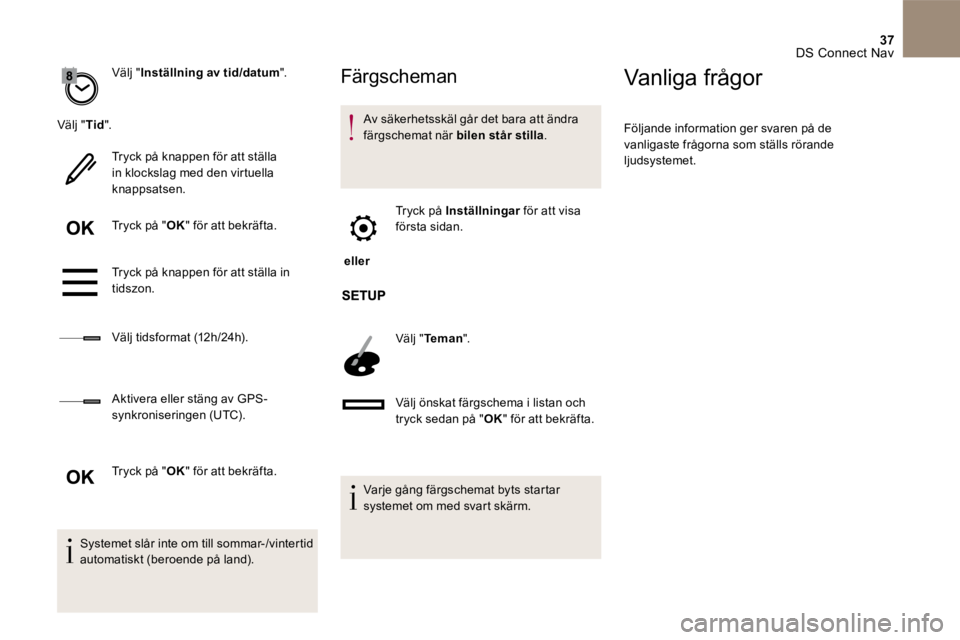
37 DS Connect Nav
Välj " Inställning av tid/datum ".
Välj " Tid ".
Tryck på knappen för att ställa in klockslag med den virtuella knappsatsen.
Tryck på " OK " för att bekräfta.
Tryck på knappen för att ställa in tidszon.
Välj tidsformat (12h/24h).
Aktivera eller stäng av GPS-synkroniseringen (UTC).
Tryck på " OK " för att bekräfta.
Systemet slår inte om till sommar-/vintertid automatiskt (beroende på land).
Färgscheman
Av säkerhetsskäl går det bara att ändra färgschemat när bilen står stillafärgschemat när bilen står stillafärgschemat när .
eller
Tryck på Inställningar för att visa Inställningar för att visa Inställningarförsta sidan.
Välj " Teman ".
Välj önskat färgschema i listan och tryck sedan på " OK " för att bekräfta.
Varje gång färgschemat byts startar systemet om med svart skärm.
Vanliga frågor
Följande information ger svaren på de vanligaste frågorna som ställs rörande ljudsystemet.